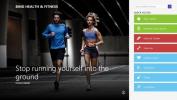Se déplacer rapidement entre les dossiers favoris à l'aide du menu des dossiers
Si vous avez un grand nombre de fichiers sur votre ordinateur, la meilleure façon de les gérer est de les placer dans des dossiers et sous-dossiers séparés. Par exemple, il vous sera très facile de localiser un fichier audio s'il est placé dans un dossier contenant toutes les chansons du même artiste, que lorsque vous devez passer par des centaines de hasard Chansons. Cependant, avec autant de dossiers, vous avez également besoin d'un programme efficace pour gérer vos dossiers. Menu Dossier est une application de changement de dossier pour Windows qui vous permet d'ajouter vos dossiers favoris et de vous déplacer entre eux sans avoir à ouvrir l'Explorateur Windows ou Poste de travail. Il vous permet de basculer entre les dossiers, d'ouvrir des dossiers favoris, de lancer des programmes fréquemment utilisés, de visiter des sites Web favoris et de rechercher des fichiers par leurs extensions. Il comprend un Récent liste des éléments pour ouvrir rapidement les fichiers et dossiers récemment utilisés. Vous pouvez également définir des icônes personnalisées pour les dossiers et gérer leur taille.
Le programme s'exécute dans la barre d'état système et peut être activé en cliquant sur le bouton central de la souris ou en utilisant la combinaison de touches de raccourci Windows + W. Le menu présente le sous-menu Récent en haut. Le développeur a inclus le lecteur C, le profil utilisateur, les fichiers programme, les dossiers Windows et System32 comme favoris par défaut. Dans la moitié inférieure, vous avez des sous-menus pour accéder aux fichiers, aux sites Web, au registre Windows et définir des filtres de recherche.

Il existe deux façons d'ajouter des éléments à la liste du menu des dossiers. Le premier vous oblige à cliquer avec le bouton du milieu sur le dossier que vous souhaitez ajouter aux Favoris. Dans le menu, placez le pointeur de la souris sur le menu Dossier, puis cliquez sur Ajouter un favori.

Vous pouvez également ajouter et modifier vos favoris à partir de la boîte de dialogue Options. Cliquez sur le bouton Insérer un élément pour ajouter un fichier, des liens vers des sites Web, des scripts de registre et des programmes. etc., à la liste des favoris. Vous pouvez également modifier manuellement le nom et le chemin d'accès pour ouvrir l'élément de votre choix.

Lorsque vous cliquez avec le bouton droit sur le dossier dans le menu Dossier, il affiche tous les dossiers sous-jacents.

Le sous-menu Filtre est utile pour lancer la recherche de fichiers par types. Par exemple, si vous souhaitez rechercher des images sur votre PC, dans le sous-menu Filtres, sélectionnez Images. Il remplira automatiquement la barre de recherche avec toutes les extensions d'image connues et lancera la recherche d'image. De même, vous pouvez rechercher des programmes, des fichiers texte, des fichiers compressés, etc.
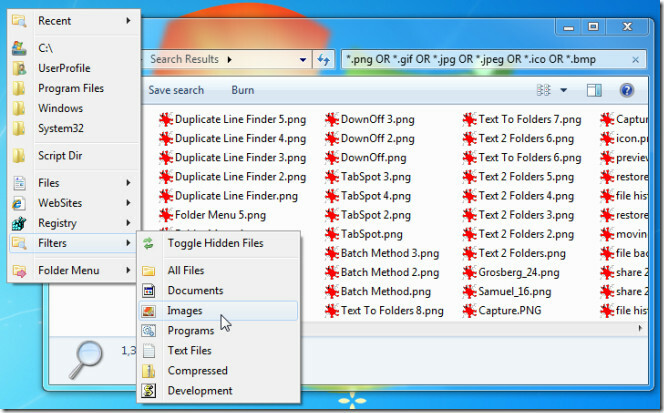
Grâce au menu des dossiers, vous pouvez naviguer rapidement entre les dossiers, ouvrir des programmes et visiter des sites Web. Le sous-menu Éléments récents, ainsi que l'option de choisir des dossiers personnalisés, vous permettent de réduire plus facilement votre temps à rechercher un dossier. Il s'agit d'un outil open source multilingue qui prend en charge Windows XP, Windows Vista et Windows 7.
Télécharger le menu des dossiers
Chercher
Messages Récents
Windows 8.1 aide à prendre soin de votre corps avec Bing Health & Fitness
Windows 8.1 a apporté quelque chose pour les amateurs de santé; le ...
Ajouter l'heure et la date du style Windows 8 à l'écran de connexion de Windows 7
Alors que les nouvelles fonctionnalités de Windows 8 sont dévoilées...
IP Seizer empêche les conflits IP en traçant les adresses IP disponibles sur un réseau
Les administrateurs système et réseau qui travaillent sur des résea...